유튜브 영상을 보다 보면 유용한 내용이 있어 받아 적고 싶을 때가 종종 있는데, 왠지 영상을 텍스트로 변환해주는 사이트나 기능이 당연히 있을 것 같지만 짧은 내용을 받아 적을 때면 그냥 받아 적고 말거나 포기하는 경우가 있는 것 같습니다. 오늘은 그래서 시간을 내어 유튜브 영상을 텍스트로 추출하는 방법을 알아보고 각 방법을 통해 실제 텍스트를 추출해보고 성능을 비교해보겠습니다.
텍스트 추출 방법
영상을 텍스트로 추출하는 방법은 크게 세가지인 것 같습니다.
첫번째는 유튜브에서 자체적으로 제공하는 스크립트 표시 기능을 활용하는 것입니다.
두 번째는 사이트를 통한 변환입니다.
마지막 세번째는 크롬에서 제공하는 확장 프로그램을 통해 텍스트로 변환하는 것입니다.
두 번째와 세 번째 방법의 경우 여러 확장 프로그램과 사이트가 있지만 구글에서 검색했을 때 상위에 노출되는 두가지 정도만 사용방법과 성능을 비교해 보겠습니다.
첫 번째 추출 방법. 유튜브 자체 기능 활용
별도 프로그램을 설치하거나 사이트에 접속할 필요가 없기 때문에 가장 간단하게 사용할 수 있는 기능입니다 사용 방법은 정말 간단하며 아래와 같이 사용하면 됩니다.
사용 방법
1)우선 유튜브 영상 바로 하단에 영상에 대한 소개 내용 중 “더보기” 버튼을 클릭합니다.
2)조금 내려 보면 “스크립트 표시” 버튼이 있고 해당 버튼을 클릭합니다
그러면 소개 내용 바로 옆에 한 줄 정도 분량으로 영상의 시간과 함께 텍스트가 변환되어 추출됩니다,
*타임스탬프 형식이 싫다면, 스크립트 옆 점 세 개 버튼을 클릭하고 “타임스탬프 전환”을 클릭해 시간을 없애거나 다시 생성해 줄 수 있습니다.
캡쳐화면
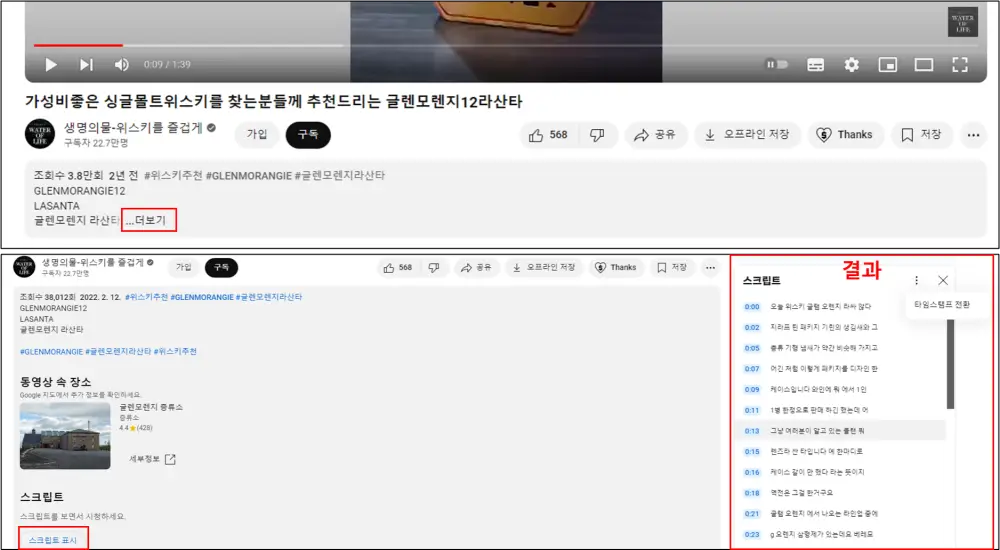
두 번째 추출 방법 사이트를 통한 텍스트 변환
위에서 언급했지만 구글에서 방법을 검색했을 때 상위에 노출되는 사이트들을 기준으로 두가지 정도 사용해봤습니다. 참고로 사이트로 되어 있는 것들은 텍스트를 추출하는 기능만을 위해 만들어진 곳은 아니었습니다. 자막을 달아주거나, 다국어 번역, 메모 등 다양한 기능을 제공하는 사이트였으나 오늘은 유튜브 영상을 텍스트로 변환하는 것에 초점을 맞춰 글을 작성했음을 참고해 주셨으면 합니다.
1. Maestra ai
처음 사용해본 사이트는 Maestra ai 입니다. 사용하는 방법은 아래와 같습니다.
단, 진행하면서 알게 된 사실이지만 회원가입을 하더라도 첫 1회에 한해 영상 중 1분에 대해서만 무료로 제공되며, 이후로는 별도 credit 이라는 것을 구매하고 3 credit을 지급해야 사용 가능했습니다.
사용 방법
1) 우선 구글 검색 혹은 Maestra ai 사이트에 접속합니다.
Maestra AI - Transcription, Subtitling & Voiceover
Unlock your global audience with Maestra AI: Lightning-fast AI-powered transcription, subtitles, and multilingual voiceovers in 100+ languages.
maestra.ai
2) 상단 Tools 버튼 클릭 후, Video to Text 버튼을 클릭합니다.
3) Youtube Transcript Generator 버튼을 클릭합니다.
4) URL을 입력 후 Generate Transcript 버튼을 클릭 합니다.
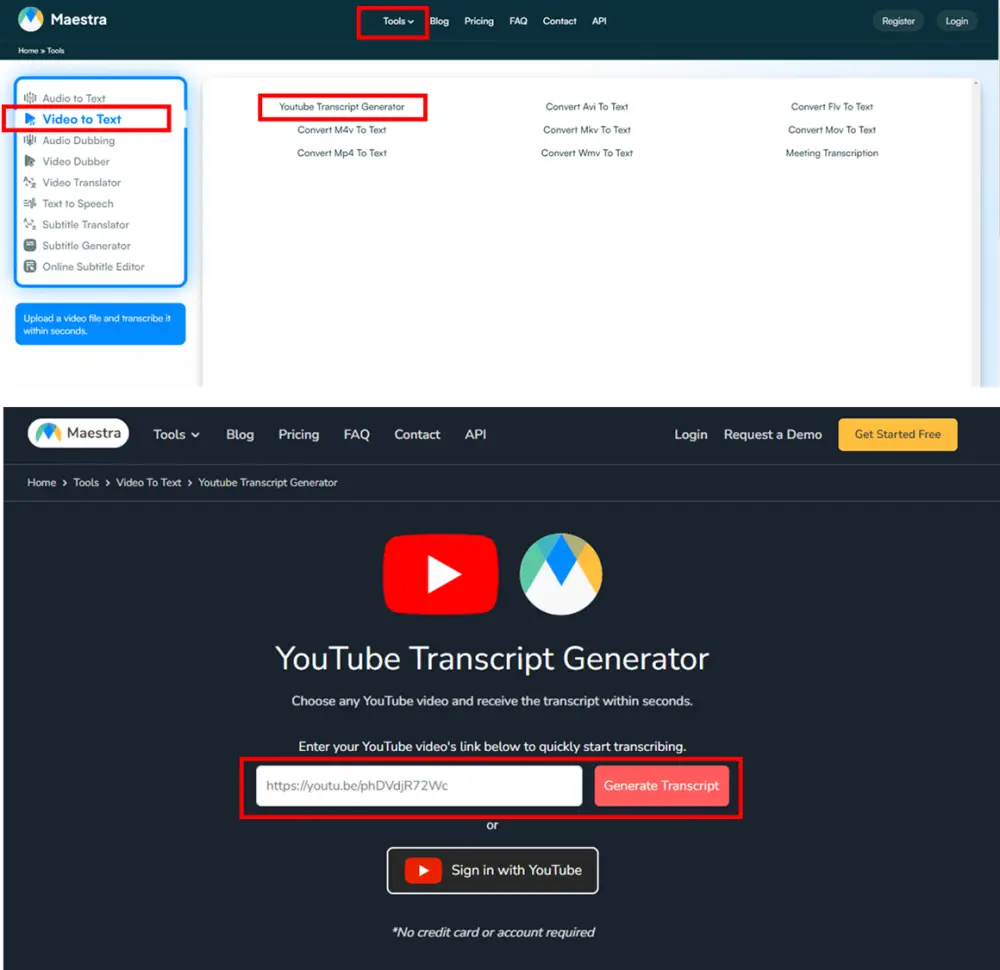
결과 및 성능 리뷰
우선 1분 정도 샘플로 진행된 결과만 놓고 본다면, 생각보다 텍스트 추출을 잘하고 있었습니다. 일부로 표준어만 상용하는 것이 아닌 일반적인 유튜브 영상을 선택 했는데 일부 단어가 잘못 추출되긴 했지만 읽기에 전혀 문제 없이 추출되었습니다. 다만, 링크 입력 후 해당 사이트에서 링크로부터 영상을 업로드 하면서 텍스트를 추출하는 것인지 오래 걸렸고, 본래 사이트의 기능이 영상에 자막을 달아주는 것이 주요 기능이라 그런지 텍스트만을 추출하기에 편리한 느낌은 아니었습니다.

2. Notta
다음은 Notta라는 사이트입니다. 회의나 인터뷰 시 오디오나 비디오를 캡쳐해 텍스트를 추출하고 원하는 언어로 번역, AI노트 등이 주요 기능인 사이트입니다. Notta는 회원가입 후 무료로 사용할 수 있었고 120분 영상을 무료로 텍스트 추출할 수 있었습니다. 사용 방법은 어렵지 않았습니다.
사용방법
1) 회원가입 후 로그인
2) 대시보드에서 오른쪽 메뉴 Upload & transcribe file 클릭
3) 노출 되는 팝업에서 글로 옮길 언어 선택 : Korean 선택하면 됩니다.
4) 말하는 사람의 숫자를 선택
5) 추출하고자 하는 유튜브의 URL 입력
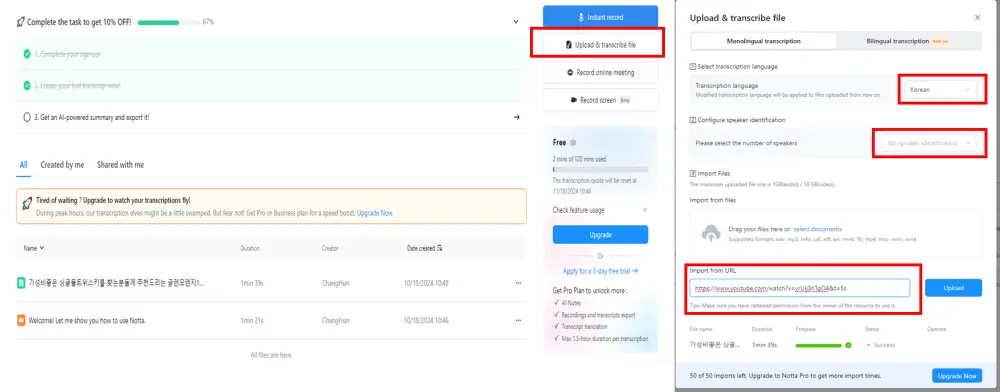
결과 및 성능 리뷰
몇가지 단어가 뭉개지는 소리에 대해서는 단어를 잘 파악하지 못했습니다. 예를들어 “스파이시함”을 “스파이션만”이라고 하거나 “기린”을 “길인”이라고 추출한 점은 앞뒤 문맥을 파악하지 않으면 전혀 다른 단어로 인식할 수 있기 때문에 문제가 있어 보였습니다. 그러나 전반적이 내용을 파악하기에는 전혀 문제가 없었습니다. 텍스트를 추출하는 속도는 위에 소개한 Maesta ai와 큰 차이는 없어 보였습니다.
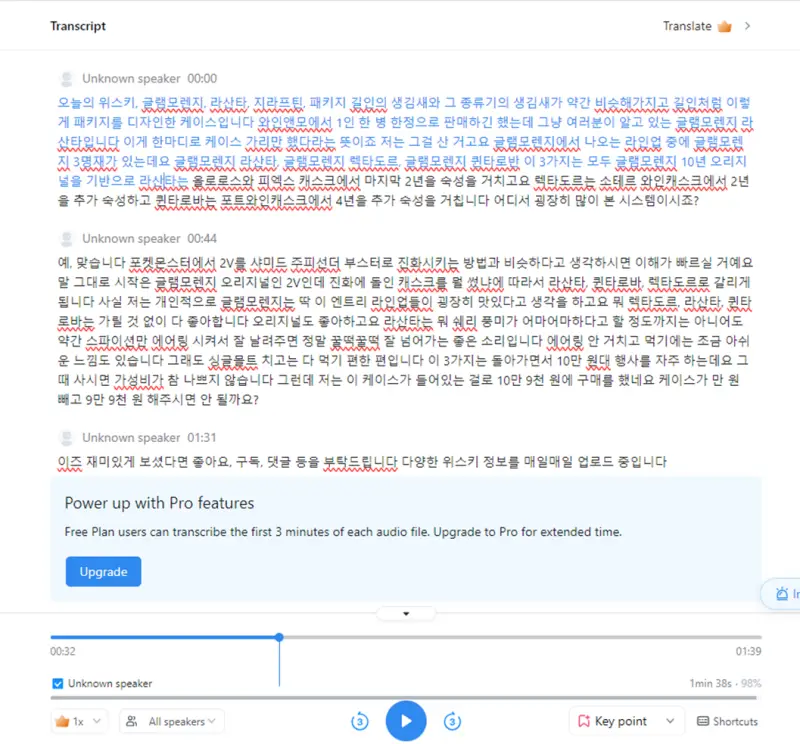
세번째 크롬 확장 프로그램 사용
크롬에서 확장 프로그램을 제공한 것은 오래됐지만 최근 들어 인터넷에서 업무나 검색을 하다가 필요한 기능들을 찾아보면 확장 프로그램으로 대부분 나와 있는 것 같습니다. 유튜브 영상에서 텍스트를 추출하는 기능 역시 확장 프로그램으로 제공되고 있었습니다.
오늘 사용해볼 확장 프로그램은 추천마크가 있는 “NoteGPT”와 “YouTube 대본 생성기”를 사용해보겠습니다.
1. NoteGPT: YouTube, PDF, 웹 요약 by ChatGPT
NoteGPT는 설명에도 나와있지만 ChatCPT와 Claude3을 사용한 동영상, 웹사이트 및 PDF를 요약해주는 확장프로그램입니다. 저는 이번에 처음알았지만 꽤나 유명한 확장 프로그램인 것 같습니다. 사용법은 아주 간단합니다.
사용 방법
1) 크롬 웹 스토어에 들어가 해당 프로그램을 검색하고 설치해줍니다 “Chrome에 추가” 버튼 클릭을 통해 설치 합니다
NoteGPT: YouTube, PDF, 웹 요약 by ChatGPT - Chrome 웹 스토어
ChatGPT와 Claude 3을 사용한 YouTube 동영상, 웹 및 PDF 요약, 간편한 노트나 마인드 매핑에 적합합니다.
chromewebstore.google.com
2) 설치하게 되면 별도 설정 없이 바로 사용할 수 있으며, 텍스트로 추출하고자 하는 유튜브로 들어가면 유튜브 오른쪽 상단에 아래와 같이 메뉴가 생기는 것을 볼 수 있습니다.
3) 메뉴에서 Transcipt를 클릭 합니다.
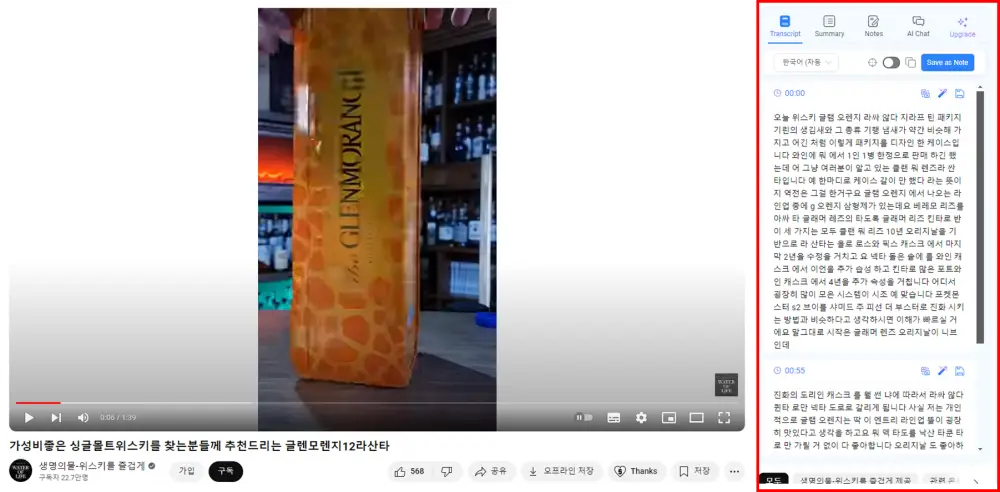
2. YouTube 대본 생성기 - YouTube Transcript Generator
사용법은 위에서 소개한 NoteGPT와 동일하며, 확장 프로그램을 설치하고 나면, 유튜브 오른쪽 상단에 캡쳐화면과 같이 메뉴가 생성되고 펼치기 기호를 누르면 번역된 것을 볼 수 있습니다.
YouTube 대본 생성기 - YouTube Transcript Generator - Chrome 웹 스토어
YouTube 대본 생성기를 대본 변환기로 사용하고 YouTube를 대본 변환기로 사용하세요. 비디오를 텍스트로 전사합니다.
chromewebstore.google.com
결과 및 성능 리뷰
혹시나 했는데 두 번째 확장 프로그램까지 사용해보고 느낀 사실은 가장 맨 처음 설명드렸던 유튜브에서 자체 제공하고 있는 텍스트 추출 결과와 확장프로그램을 통한 두 개 결과가 모두 동일했습니다. 확실하진 않지만 확장 프로그램의 기능이 실제 번역을 해준다기 보다는 유튜브의 기능을 가져와 다르게 보여주는 것이 아닐까 생각이 듭니다.
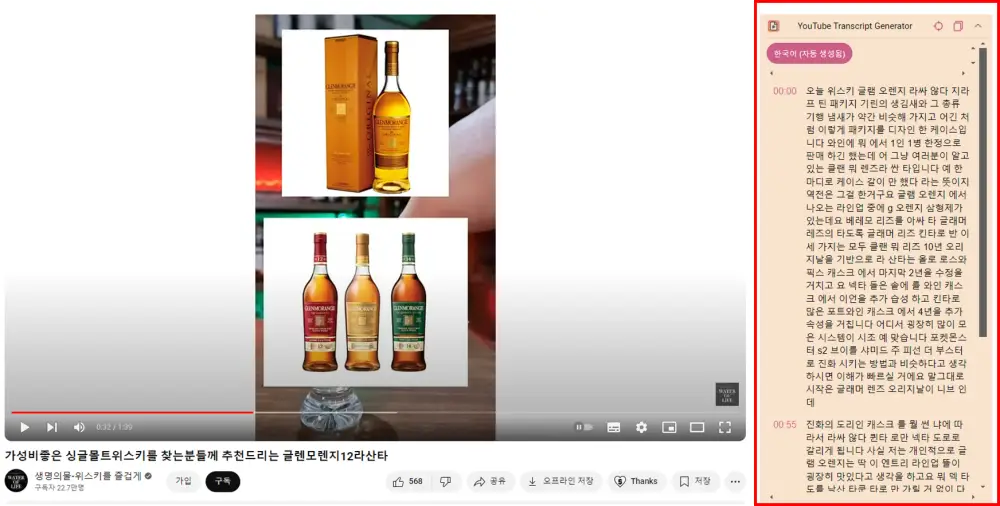
결론
오늘은 이렇게 유튜브 동영상에서 텍스트를 추출하는 여러가지 방법에 대해 알아보았습니다.
마지막으로 간단하게 정리해보았습니다. 텍스트 추출 성능, 편리함, 가격 등을 비교해봤을 때
정확한 텍스트 추출을 원하신다면 어느 정도 무료로 오래 사용할 수 있는 Notta를 추천드리며,
간편하게 빠르고 쉽게 번역이 필요하다면 확장프로그램 NoteGPT를 사용하시는 것을 추천드립니다.
- 텍스트 추출 기능: Maestra ai > Notta >> 유튜브 자체 기능 = 확장프로그램(NoteGPT, YouTube 대본 생성기)
- 가격: 유튜브 자체 기능 = 확장프로그램(NoteGPT, YouTube 대본 생성기) > Notta > Maestra ai
- 편리함: 유튜브 자체 기능 = 확장프로그램(NoteGPT, YouTube 대본 생성기) > Notta > Maestra ai